Такие технические проблемы, как код ошибки Windows 10 0xc0000034 и код ошибки File BCD 0xc0000034, трудно устранить. Чтобы решить эту проблему, необходимо руководство специалиста. Проблема может возникнуть по нескольким причинам, например из-за загрузки данных конфигурации или из-за отсутствия файлов с диска BCD.
Столкновение с подобными проблемами может быть довольно сложным. Но не стоит паниковать. Ваши данные также находятся там, и в этой статье вы получите руководство по устранению этой ошибки.
Симптомы ошибки Код ошибки 0xc0000034 Windows 10
Код ошибки 0xc0000034 может быть одним из самых раздражающих синих экранов, с которыми вы можете столкнуться. Этот код ошибки может привести к тому, что ваш экран станет черно-синим. Ниже перечислены некоторые симптомы кода ошибки, с которыми вы можете столкнуться.
- Восстановление
- Ваш компьютер нуждается в ремонте
- В файле данных конфигурации загрузки отсутствует необходимая информация
- Файл:/ BCD
- Код ошибки 0xc0000034 Windows 10
Причины возникновения кода ошибки 0xc0000034
Существуют различные возможные причины, по которым компьютер может получить код ошибки во время процесса загрузки. Поскольку просмотр кода ошибки не дает нам много информации о причинах, копание в них позволяет нам узнать о различных причинах:
- Одна из причин может заключаться в том, что файлы, связанные с загрузкой, отсутствуют, повреждены или даже неправильно сконфигурированы. Ошибка, связанная с BCD, вызывает синий экран при запуске компьютера, а ошибка 0xc0000034 связана с одним конкретным файлом. Таким образом, поврежденный BCD может быть одной из основных проблем, связанных с кодом ошибки 0xc0000034 в windows 10.
- Плохие сектора на жестких дисках могут быть еще одной причиной кода ошибки 0xc0000024 windows 10. Плохие сектора на жестких дисках предназначены для хранения всей важной информации о файлах и данных, которые больше не читаются.
- Если вы недавно меняли аппаратное или программное обеспечение своего компьютера, это также может быть причиной появления кода ошибки 0xc0000034 windows.
- Если установленные вами окна повреждены или испорчены, это также может быть одной из основных причин появления кода ошибки windows 10 0xc0000034.
Как исправить код ошибки Windows 0xc0000034?
Этот раздел поможет вам найти простые решения этой проблемы. Хотя код ошибки Windows 10 0xc0000034 может оказаться фатальным для вашего компьютера, вы можете ознакомиться с приведенными ниже решениями, чтобы избавиться от этого кода ошибки:
Решение 1: Запустите автоматическое восстановление windows
Это решение задействует функцию автоматического восстановления системы. Для решения потребуется установочный носитель windows, например CD, DVD или даже USB-накопитель. Выполните следующие шаги, чтобы запустить автоматическое восстановление windows:
Шаг 1. Необходимо вставить установочный носитель Windows, а затем перезагрузить систему.
Шаг 2. Нажмите кнопку Next (Далее), а затем выберите опцию "Repair your computer" (Восстановить компьютер) на следующем экране.
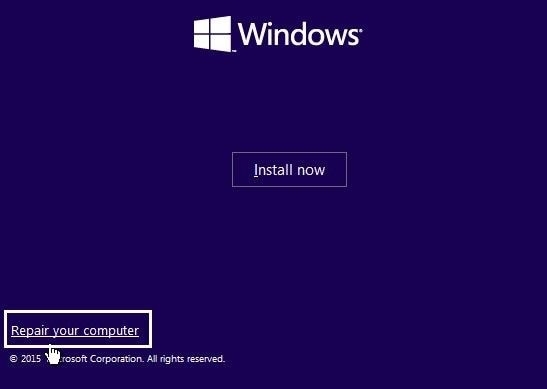
Шаг 3. Нажмите на "Устранение неполадок" и выберите опцию "Автоматическое восстановление".
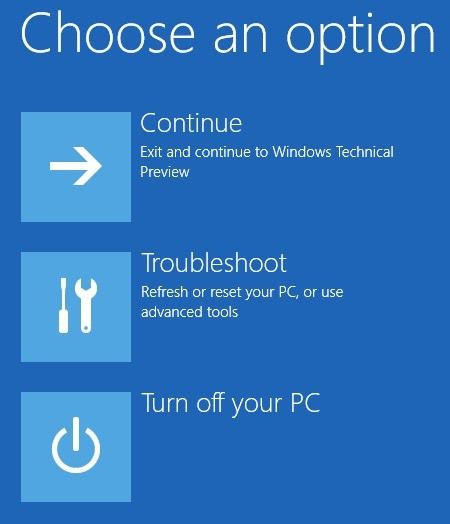
Шаг 4. Выберите "операционная система" из списка, так как она проверит операционную систему вашего компьютера, чтобы устранить неполадки.
Шаг 5. Терпеливо ждите, пока проблема не будет устранена.
Решение 2: Устраните проблему вручную
Если вы хотите избавиться от кода ошибки вручную, выполните следующие действия:
Шаг 1. Вставьте установочный носитель Windows в компьютер и загрузите его.
Шаг 2. Нажмите кнопку «Далее», затем перейдите к варианту ремонта компьютера.
Шаг 3. Перейдите к пункту Устранение неполадок, выберите расширенный вариант.
Шаг 4. Появится командная строка
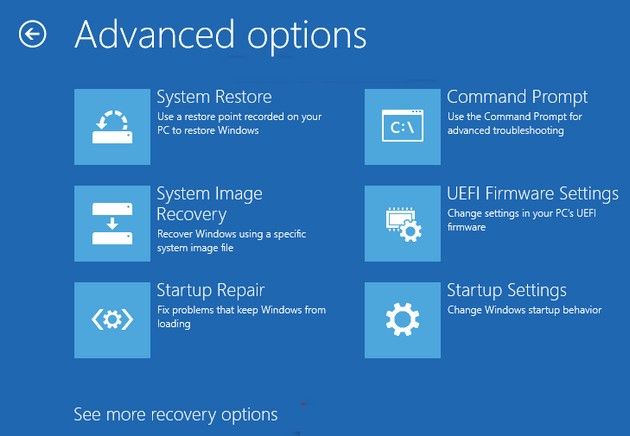
Шаг 5. В окне командной строки введите следующую команду
- Bootrec/ fixmbr
- Bootrec/ fixboot
- Bootrec/ scanos
- Bootrec/ rebuildbcd
Шаг 6. После ввода каждой из этих команд нажмите Enter.
Шаг 7. По окончании выполнения этой команды наберите кнопку Выйти, а затем нажмите клавишу enter.
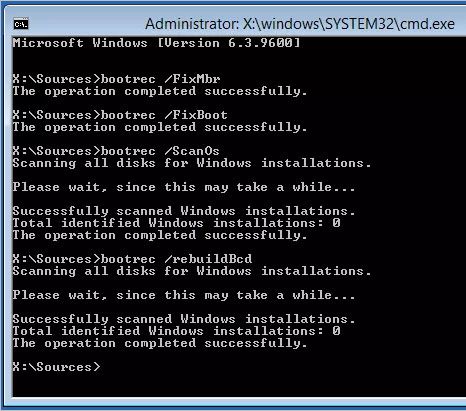
Шаг 8. Поздравляем! Код ошибки 0xc0000034 в windows 10 исправлен.
Решение 3: Проверка и восстановление поврежденных секторов
Шаг 1. Чтобы восстановить поврежденные сектора, необходимо установить и запустить программу для восстановления поврежденных секторов.
Шаг 2. Щелкните правой кнопкой мыши на диске, который вы хотите восстановить, и выберите опцию "Проверить или восстановить плохие сектора".
Шаг 3. Нажмите на опцию "Начать проверку", и программа начнет проверку на наличие плохих секторов.
Шаг 4. Когда процесс сканирования завершится, вы узнаете, сколько плохих секторов было найдено.
Шаг 5. Нажмите на кнопку "Восстановить", чтобы исправить найденные плохие сектора.
Решение 4: Обновите компьютер
Обновление Windows 10 также может помочь вам найти решение для кода ошибки 0xc0000034.
Выполните следующие шаги, чтобы обновить ПК.
Шаг 1. Прежде всего перезагрузите компьютер.
Шаг 2. Нажмите клавишу F8 или F11.
Шаг 3. Щелкните на опции "Устранение неполадок".
Шаг 4. Нажмите на кнопку с надписью "Обновить ПК".
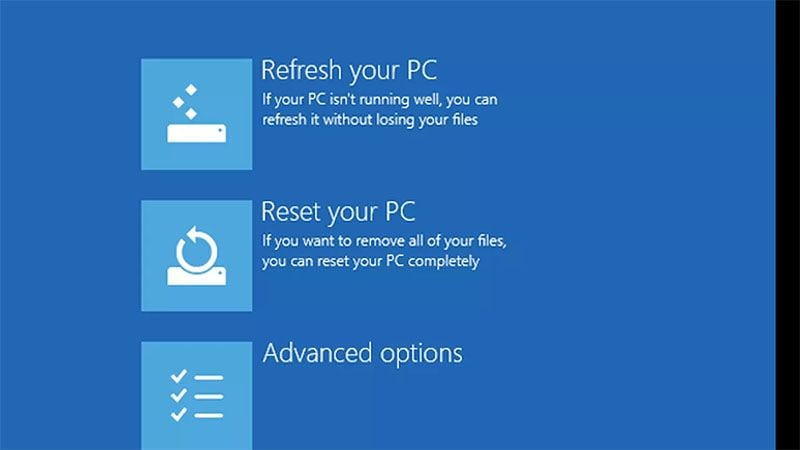
Шаг 5. Следуйте командам и выполните шаги, чтобы обновить ПК.
Как восстановить потерянные данные из-за кода ошибки Windows 10 0xc0000034?
Recoverit - это программа для восстановления данных, которой доверяют более 5 000 000 человек и организаций по всему миру. С помощью программы Recoverit Data Recovery можно спасти и восстановить все типы файлов данных. Неважно, потеряли ли вы аудиофайл, видеофайл, электронную почту или что-то еще, используйте Recoverit Data Recovery, чтобы вернуть свои ценные данные. Это превосходный инструмент для восстановления данных, который на 100% надежен и безопасен в использовании.
Шаги по восстановлению потерянных данных из-за кода ошибки 0xc0000034 в windows 10
Шаг 1: Выберите местоположение
Вы можете начать процесс, выбрав жесткий диск или рабочий стол на вкладке "Расположение". Нажмите на кнопку "Начать", чтобы начать сканирование выбранного места.

Шаг 2: Сканирование местоположения
Инструмент recoverit начнет всестороннее сканирование вашего ПК или ноутбука. Через несколько минут процесс сканирования завершится. При наличии больших файлов процесс может занять даже несколько часов.

Шаг 3: Предварительный просмотр и восстановление файлов
Инструмент позволяет предварительно просмотреть файл, прежде чем выбрать конкретный файл для восстановления. После нажатия на кнопку "Просмотр" появится всплывающее окно предварительного просмотра.
После просмотра файлов вы можете нажать кнопку "Восстановить", чтобы вернуть потерянные данные и сохранить их в нужном месте. Помните, что не следует сохранять данные в том месте, где вы их потеряли.

Итог
Код ошибки Windows 10 0xc0000034 может быть весьма фатальным для вашего компьютера. Вы можете потерять важные данные, файлы и нарушить безопасность. Поэтому очень важно сохранить данные, если вы получили код ошибки 0xc0000034 windows 10. Программа восстановления Recoverit может оказаться весьма полезной и помочь вам избежать катастрофических последствий потери важных данных. Таким образом, используйте инструмент восстановления Recoverit и защитите свои важные данные от кода ошибки Windows 0xc0000034.


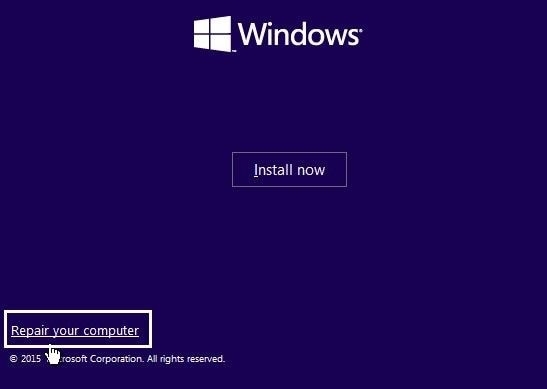
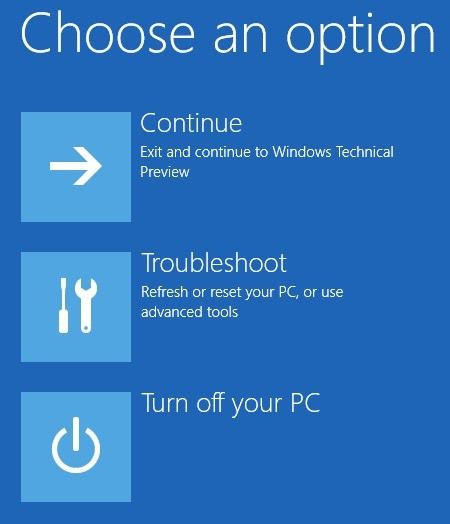
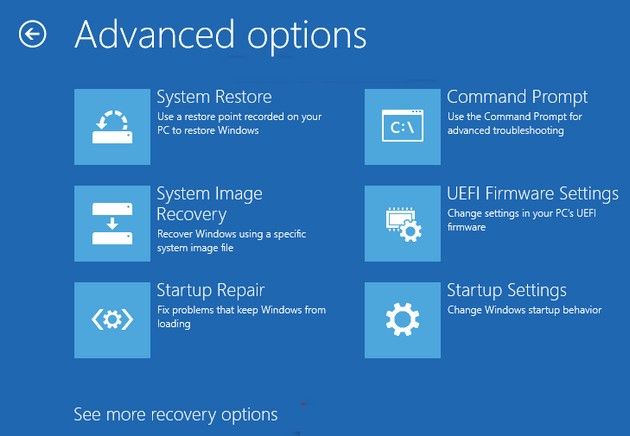
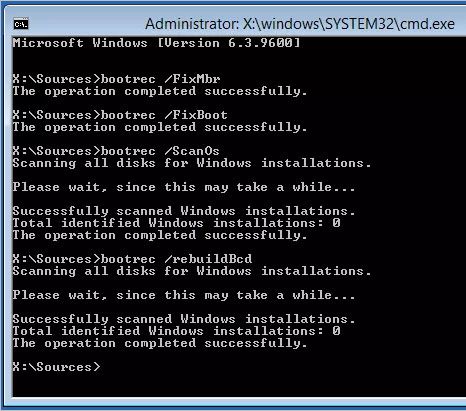
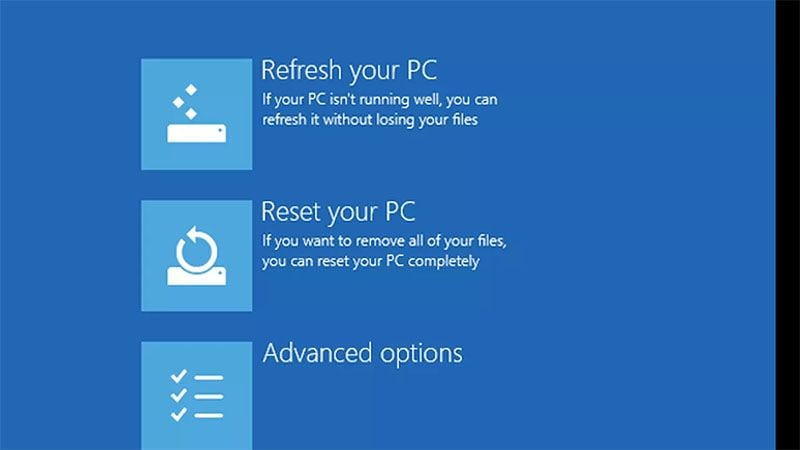









Дмитрий Соловьев
Главный редактор